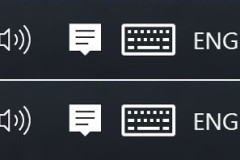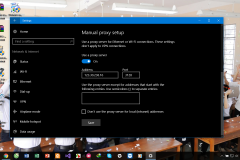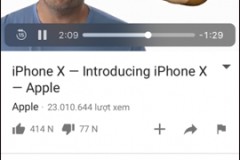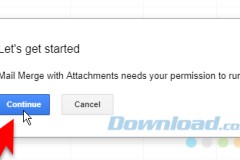Với tính năng này, người dùng có thể đặt giới hạn/hạn chế dung lượng Internet bị tiêu tốn bởi các ứng dụng hoặc tiến trình Windows Updata tự động.
Mới đây, Microsoft đã tung ra bản cập nhật lớn cho Windows với tên “Windows 10 April 2018 Update”. Bản cập nhật này mang đến rất nhiều cải tiến và tính năng mới, trong đó có một tính năng rất đáng chú ý là “giới hạn và tiết kiệm dung lượng Internet”.
Tính năng này giúp cho người dùng cấu hình để giảm dụng lượng tiêu tốn bởi các ứng dụng và tiến trình Windows Updata, đồng thời cho phép bạn giới hạn dung lượng sử dụng Internet. Điều này rất tốt nếu bạn sử dụng gói mạng có giới hạn dung lượng hoặc muốn tiết kiệm băng thông.
Để sử dụng tính năng này các bạn làm theo các bước hướng dẫn dưới đây:
Các bạn tiến hành vào Settings > Network & Internet
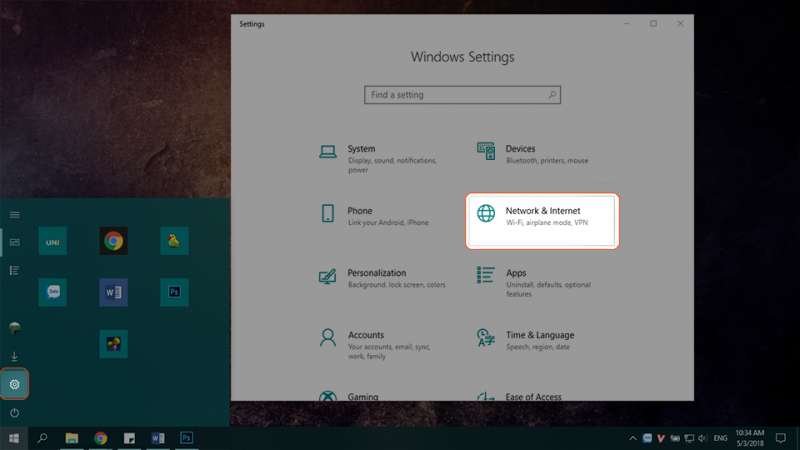
Sau đó vào Tab Data usage ở cột bên trái > Ở mục “Show settings for”, bạn hãy chọn kết nối mạng mà bạn muốn áp dụng giới hạn và tiết kiệm dung lượng.
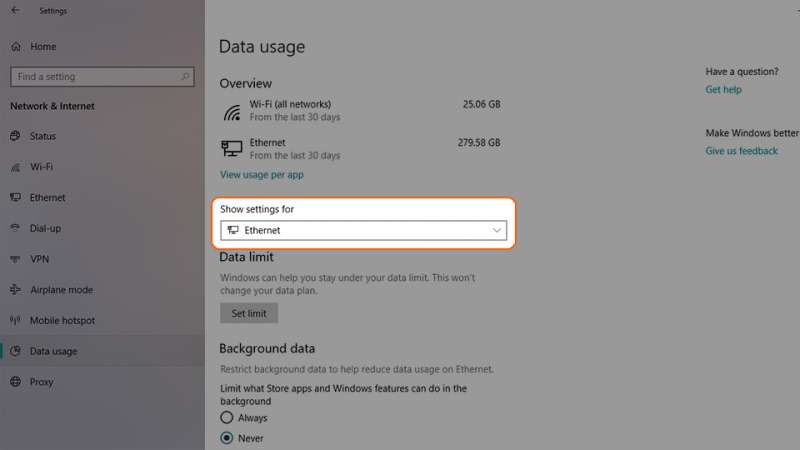
Tiếp tục chọn vào “Set limit” và bắt đầu cấu hình giới hạn dung lượng sử dụng:
- Mục Limit type: Để đặt thời gian giới hạn, bạn có thể chọn Monthly (Hàng tháng), One time (Một lần) hoặc Unlimited (Không giới hạn) tùy theo nhu cầu của bạn.
- Monthly reset date: Chọn ngày để tự động thiết lập lại cấu hình
- Data limit: Số dung lượng mà bạn giới hạn, theo MB hoặc GB
Sau khi chỉnh xong theo ý bạn thì hãy chọn Save để lưu lại
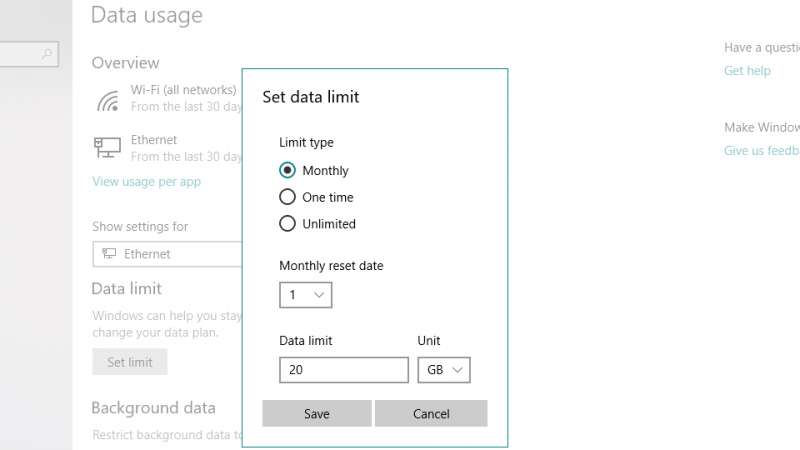
Ở mục “BackGround data” để bạn hạn chế dung lượng mạng bị tiêu hao bởi các tiến trình hoặc ứng dụng chạy nền của Windows 10. Qua đó tiết kiệm được dung lượng mạng Internet.
Bạn chỉ cần chọn “Always” ở mục này là được
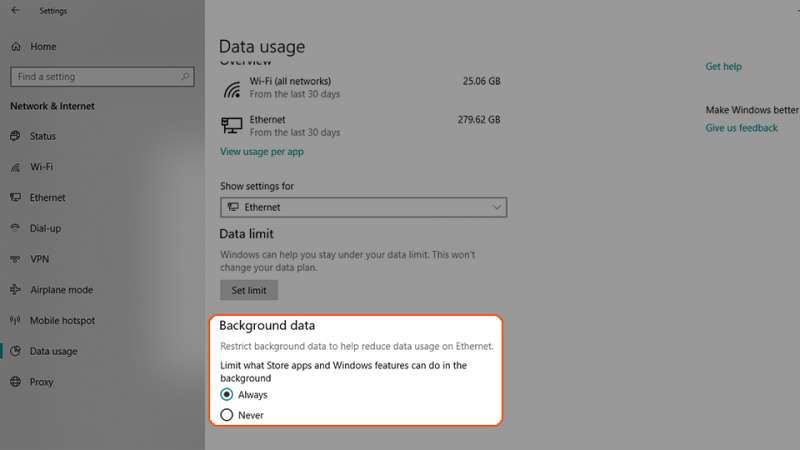
Với một vài tùy chỉnh đơn giản bạn đã có thể giới hạn và tiết kiệm dung lượng mạng sử dụng trên Windows 10.
Nếu các bạn không có các tùy chỉnh trên thì có thể do bạn chưa cập nhật bản cập nhật “Windows 10 April 2018 Update”, hãy cập nhật để sử dụng tính năng hữu ích trên nhé!
VuBeu